Poista Cerber 6 virus (Poisto-ohjeet) - Ilmainen Opas
Cerber 6 viruksen Poisto-ohje
Mikä on Cerber 6 lunnasohjelma virus?
Cerber 6 lunnasohjelma vahvistaa immuniteettiaan antivirus ohjelmia vastaan
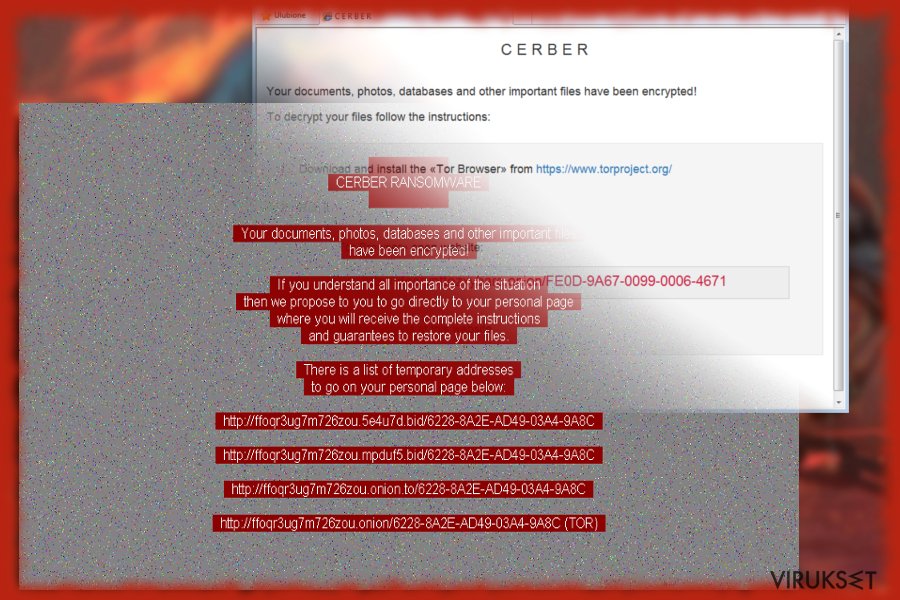
Cerber 6 virus on 6. versio pahamaineisesta Cerber lunnasohjelmasta. Se oli yleinen keskustelun aihe verkkoturvallisuuden asiantuntijoiden ja käyttäjien keskuudessa viime vuonna. Sen tehokkaat levitystavat ja kyky salata tiedostot ansaitsivat sille tittelin, kaikkein vaarallisin tiedostoja salaava uhka vuonna 2016.
Se teki ensimmäisen ilmaantumisensa Maaliskuussa 2016, ja sen jälkeen siitä on tullut uusia versioita. Viime vuoden lopussa, sen aktiviteetit hiljenivät, vaikka siitä julkaistiin 5. versio. Tällainen hiljainen aika oli vain tyyntä myrskyn edellä, sillä uusi versio ilmaantui jälleen. Viimeisin 6. versio jatkaa perinnettä välttää antiviruksen tunnistukset. Haittaohjelma jatkaa roskaposti kampanjoihin luottamista, (se suosii yhä JavaScript tiedostoja)vaikka ilmeinen välityksen monipuolisuus onkin havaittavissa.
Äskettäin kehittäjät ova tehneet kokeita Microsoft CryptoAPI tiedostojen salauksella. Se esittelee myös uuden levitystavan –Blank Slate – tekniikka hyökkää uhreja kohtaa tyhjällä viestillä, joka sisältää saastuneita liitteitä. Laukaistu RaaS palvelu selittää myös tukevan aseman online markkinoille. On siis tärkeää tietää sen toimintatavat, jotta voidaan estää ja poistaa Cerber 6. Yksi tapa on FortectIntego tai Malwarebytes ohjelma.
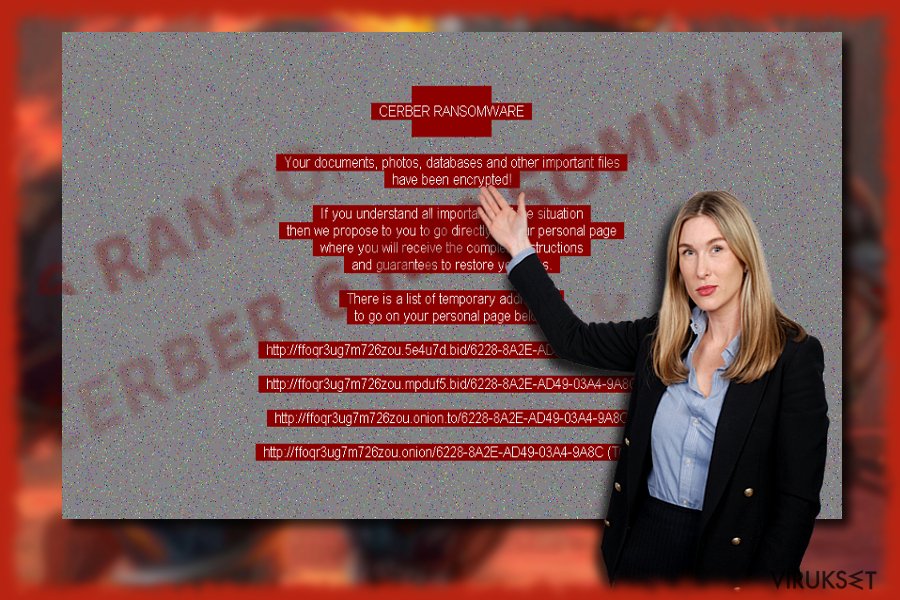
Kun katsotaan tieteellisestä näkökulmasta, haittaohjelman kehitys on ollut vaikuttava. Vuoden sisällä, verkkorikolliset ovat kehittäneet haittaohjelman huippuluokan salaushaittaohjelmaksi. Se aloitti lunnasohjelmana, jonka kohteena oli Länsi-Eurooppa ja Atlantin-Tyynenmeren alueet.
Myöhemmin se lisäsi draamaa haittaohjelmaan, sillä virus julkaisi .vma audio tiedoston hälyttämään käyttäjiä salatuista tiedostoista. Vuoden sisällä se säilytti kohteena määrätyt maat. Yhdysvallat on 84.64% hyökkäysten kohteena. Seuraavaksi eniten hyökätyt maat ovat Japani, Taiwan, Australia ja Kiina.
RaaS esittelu on suuri osa Cerber 6 lunnasohjelman levitystapaa sekä koko perheen levitystä. Nyt muut verkkorikolliset voivat kustomoida määrättyjä ominaisuuksia, kuten ohituslista. Toisin sanoen, he voivat muokata mitä tiedostoja voidaan ohittaa salauksen yhteydessä.
He voivat myös muuttaa maa- ja kieliasetuksia, jos he haluavat kohdistaa määrätyn alueen. Tämän lisäksi, rikolliset ovat alkaneet käyttää SFX tiedostoja (itsepurkautuvia arkistoja). Jos luet artikkeleita verkkoturvallisuudesta, niin voit muistaa useita varoituksia olla avaamatta .js, .doc tai .zip kansioita ennen lähettäjän vahvistamista. SFX tiedostot kuitenkin antavat haittaohjelman purkaa kansionsa ja purkaa saastuneet tiedostot.
Tämän kaiken lisäksi, viimeisin lunnasohjelman versio sisältää anti-sandboxing ja ant-VM ominaisuudet. Cerber 6 esittelee uuden luokan älykkyyttä. Se pystyy erityisesti huomaamaan käynnistääkö uhri haittaohjelman eristetyssä ympäristössä, toisin sanoen, virtuaalisessa laitteessa. Käynnistyksen jälkeen, haittaohjelma yhdistää Command and Control palvelimeen.
Yksinkertaisemmat uhat eivät voi piilottaa näitä aktiviteetteja. Tämän jälkeen, turvallisuusasiantuntijat analysoivat haittaohjelman ja keksivät puolustuskeinoja. Kun kyseessä on Cerber 6 haittaohjelma, se tunnistaa tämän ja yhdistää lailliselle palvelimelle, jotta IT-asiantuntijat luulevat sen olevan virus vapaa. Uusimmalla versiolla on myös tapana käyttää .exe tiedostoja. Tällaiset ominaisuudet tulevat taatusti vaikeuttamaan Cerber 6 poistoa. Turvallisuusasiantuntijat kuitenkin jatkavat haittaohjelman poistajien parantamista, jotta ne voivat huomata tämä vihulaisen nopeammin.
Haittaohjelman levitys verkkoavaruudessa
Kuten me jo mainitsimme, useat asiat vaikuttavat Cerber 6 kaappauksen onnistumiseen. RaaS kampanjan tuloksena oli piikki haittaohjelman esimerkeistä verkkoavaruudessa. Tämän lisäksi, Cerber on levinnyt viallisena Adobe Flash Player päivityksenä ja Nullsoft Scriptable Install System (NSIS) asennustiedostona.
Se on käynnistänyt myös Blank Slate kampanjan, joka pommittaa käyttäjiä tyhjillä viesteillä. Tällainen viesti sisältää saastuneen liitteen. Suurin ongelman on spam bottiverkot. On hyvin tiedossa, että Necurs bottiverkko levittää tätä uhkaa. Kysymys kuitenkin kuuluu, montako bottiverkkoa on tämä lunnasohjelman saatavilla.
Pidä mielessäsi, että myös troijalaiset ovat myös tämän haittaohjelman levityksessä mukana. On siis tärkeää parantaa PC:n turvallisuutta kunnollisella palomuurilla, vakoiluohjelman poistajalla ja antiviruksella, sinun tulee myös olla tarkkana, kun lataat uusia sovelluksia ja sallit uusia ominaisuuksia.
Cerber 6 posito-ohjeet
Kun pidetään mielessä tämän uhan monimutkaisuus, manuaalinen Cerber 6 poisto ei ole kovinkaan tehokas. Koska se voi välttää antivirus ohjelmat, niin myös automaattinen poisto voi olla vaikeaa. Tällä hetkellä se on kuitenkin ainoa mahdollinen tapa poistaa tämä uhka.
Muista varmistaa, että ohjelma on päivitetty ja aloita tarkistus. Tämän haittaohjelman ominaisuuksien takia, voit kohdata ongelmia sen poistossa. Jos tämä on tapaus, käynnistä tietokoneesi Vikasietotilaan tai käytä toista tapaa. Sitten voit poistaa Cerber 6 viruksen.
Manuaalinen Cerber 6 viruksen Poisto-ohje
Lunnasohjelma: Manuaalinen lunnasohjelman poisto Vikasietotilassa
Tärkeää! →
Manuaaliset poisto-ohjeet voivat olla liian vaikeita tavallisille tietokoneen käyttäjille. Ne vaativat edistyneitä IT-taitoja, jotta se voidaan suorittaa oikein (jos tärkeitä järjestelmätiedostoja poistetaan tai ne vahingoittuvat, niin koko Windows voi saastua), ja niiden suorittaminen voi kestää myös tuntien ajan. Siksi me todella suosittelemme käyttämään automaattista tapaa yllä mainitun sijaan.
Askel 1. Mene Vikasietotilaan Verkolla
Manuaalinen haittaohjelman poisto voidaan suorittaa helpoiten Vikasietotilassa.
Windows 7 / Vista / XP
- Klikkaa Start > Shutdown > Restart > OK.
- Kun tietokoneesi aktivoituu, aloita painamalla F8 painiketta (jos tämä ei toimi, kokeile F2, F12, Del, jne. – se kaikki riippuu emolevysi mallista) näet Advanced Boot Options ikkunan moneen kertaan.
- Valitse Safe Mode with Networking listalta.

Windows 10 / Windows 8
- Klikkaa Start hiiren oikealla painikkeella ja valitse Settings.

- Selaa alas ja valitse Update & Security.

- Ikkunan vasemmalla puolella, valitse Recovery.
- Selaa nyt alas ja löydä Advanced Startup section.
- Klikkaa Restart now.

- Valitse Troubleshoot.

- Mene Advanced options.

- Valitse Startup Settings.

- Paina Restart.
- Paina sitten 5 tai klikkaa 5) Salli Vikasietotila Verkolla.

Askel 2. Sammuta epäilyttävät prosessit
Windows Tehtävien Hallinta on hyödyllinen työkalu, joka näyttää kaikki taustaprosessit. Jos haittaohjelma käyttää prosesseja, niin sinun pitää sammuttaa ne:
- Paina Ctrl + Shift + Esc avataksesi Windows Tehtävien Hallinnan.
- Klikkaa More details.

- Selaa alas Background processes osioon ja etsi mitä tahansa epäilyttävää.
- Klikkaa hiiren oikeaa painiketta ja valitse Open file location.

- Mene takaisin prosessiin, klikkaa oikealla ja valitse End Task.

- Poista vaarallisen kansion sisältö.
Askel 3. Tarkista ohjelmien Käynnistys
- Paina Ctrl + Shift + Esc avataksesi Windows Tehtävien Hallinnan.
- Mene Startup välilehteen.
- Klikkaa oikealla epäilyttävää ohjelmaa ja valitse Disable.

Askel 4. Poista viruksen tiedostot
Haittaohjelman tiedostot voidaan löytää eri paikoista tietokoneeltasi. Tässä ohjeet, jotka voivat auttaa sinua löytämään ne:
- Kirjoita Disk Cleanup Windows hakuun ja paina Enter.

- Valitse kovalevy, jonka haluat puhdistaa (C: on päälevy ensisijaisesti ja siellä haittatiedostot yleensä ovat).
- Etsi Poistettavia Tiedostoja listalta ja valitse seuraava:
Temporary Internet Files
Downloads
Recycle Bin
Temporary files - Valitse Clean up system files.

- Voit etsiä myös muita vaarallisia tiedostoja, jotka piileskelevät seuraavissa kansioissa (kirjoita nämä merkinnät Windows Hakuun ja paina Enter):
%AppData%
%LocalAppData%
%ProgramData%
%WinDir%
Kun olet valmis, käynnistä PC normaalissa tilassa.
Poista Cerber 6 käyttäen System Restore
Seuraa näitä ohjeita palauttaaksesi laitteesi aikaisemmin tallennettuun järjestelmätilaan. Tämän pitäisi antaa sinulle pääsyn määrättyihin järjestelmän ominaisuuksiin. Tämän jälkeen, poista Cerber 6 lopullisesti.
-
Askel 1: Käynnistä tietokoneesi uudelleen Safe Mode with Command Prompt
Windows 7 / Vista / XP- Klikkaa Start → Shutdown → Restart → OK.
- Kun tietokoneesi aktivoituu niin ala painamaan F8 toistuvasti kunnes näet Advanced Boot Options ikkunan.
-
Valitse Command Prompt listalta

Windows 10 / Windows 8- Paina Power painiketta Windows kirjautumisruudussa. Nyt paina ja pidä Shift mikä on näppäimistössäsi ja klikkaa Restart.
- Valitse sitten Troubleshoot → Advanced options → Startup Settings ja paina lopuksi Restart
-
Kun tietokoneesi aktivoituu, valitse Enable Safe Mode with Command Prompt, Startup Settings ikkunassa.

-
Askel 2: Palauta järjestelmän tiedostot ja asetukset
-
Kun Command Prompt ikkuna ilmaantuu, kirjoita cd restore ja klikkaa Enter.

-
Kirjoita sitten rstrui.exe ja paina Enter uudelleen..

-
Kun uusi ikkuna avautuu, klikkaa Next ja valitse haluamasi palautuspiste joka on ennen Cerber 6 pääsyä koneelle. Klikkaa sen jälkeen Next.


-
Klikkaa nyt Yes aloittaaksesi järjestelmän palautuksen

-
Kun Command Prompt ikkuna ilmaantuu, kirjoita cd restore ja klikkaa Enter.
Bonus: Palauta tiedostosi
Ohjeiden jotka ovat yllä, pitäisi auttaa sinua poistamaan Cerber 6 tietokoneeltasi. Salattujen tiedostojen palauttamiseksi, me suosittelemme käyttämään yksityiskohtaisia ohjeita jotka virukset.fi turvallisuusasiantuntijat ovat luoneetJos tiedostosi ovat joutuneet Cerber 6 salaamaksi niin voit käyttää useita tapoja niiden palauttamiseksi
Data Recovery Pro vaihtoehto
Jos sinulla ei ole enää palautusvaihtoehtoja, koeta tätä sovellusta.
- Lataa Data Recovery Pro;
- Seuraa askeleita Data Recovery Asetuksissa ja asenna ohjelma tietokoneellesi
- Käynnistä se ja tarkista tietokoneesi tiedostojen varalta jotka Cerber 6 lunnasohjelma on salannut
- Palaute ne
ShadowExplorer käyttö
Tämän haittaohjelman aikaisemmat versiot ovat poistaneet varjokopiot. 5. ja 6. version lopettivat kuitenkin näiden kopioiden poistamisen, tämä ominaisuus kuitenkin vaihtelee esimerkistä toiseen. Voit siis onnistua palauttamaan henkilökohtaisia tiedostojasi tällä ohjelmalla.
- Lataa Shadow Explorer (http://shadowexplorer.com/);
- Seuraa Shadow Explorer Asennusvelhoa ja asenna sovellus tietokoneellesi;
- Käynnistä ohjelma ja mene pudotusvalikkoon vasemmassa yläkulmassa jotta voit valita salattujen tietojen kovalevyn. Tarkista mitä kansioita siellä on;
- Klikkaa niitä kansiota hiiren oikealla jotka haluat palauttaa ja valitse “Export”. Voit myös valita minne ne haluat palautettavan.
Cerber 6 Salauksen Poistaja
Valitettavasti, kumpikaan Cerber versio ei ole purettavissa vielä.
Lopuksi, sinun kannattaa aina ajatella suojautumista krypto-lunnasohjelmia vastaan. Voidaksesi suojella tietokonettasi Cerber 6 ja muita lunnasohjelmia vastaan, käytä maineikasta haittaohjelman poistajaa, kuten FortectIntego, SpyHunter 5Combo Cleaner tai Malwarebytes.
Suositeltavaa sinulle
Älä anna hallituksen vakoilla sinua
Hallituksella on useita ongelmia, mitä tulee käyttäjien tietojen seuraamiseen ja asukkaiden vakoiluun, joten sinun kannattaa ottaa tämä huomioon ja oppia lisää hämärien tietojen keräystavoista. Vältä ei-toivottua hallituksen seurantaa tai vakoilua ja ole täysin nimetön internetissä.
Voit valita eri sijainnin, kun menet verkkoon ja käyt käsiksi materiaalin, jota haluat ilman sisältörajoituksia. Voit helposti nauttia riskittömästä internetyhteydestä pelkäämättä hakkerointia, kun käytät Private Internet Access VPN palvelua.
Hallitse tietoja joihin hallitus tai muu toivomaton osapuoli voi päästä käsiksi ja selata nettiä ilman vakoilua. Vaikka et ota osaa laittomiin toimiin tai luotat valitsemiisi palveluihin, alustoihin, epäilet omaa turvallisuuttasi ja teet varotoimia käyttämällä VPN palvelua.
Varmuuskopioi tiedot myöhempää käyttöä varten, haittaohjelmahyökkäyksen varalta
Tietokoneen käyttäjät voivat kärsiä useista menetyksistä verkkotartuntojen takia tai omien virheiden takia. Haittaohjelman luomat ohjelmaongelmat tai suorat tietojen menetykset salauksen takia, voi johtaa ongelmiin laitteellasi tai pysyviin vahinkoihin. Kun sinulla on kunnolliset päivitetyt varmuuskopiot, voit helposti palauttaa ne sellaisen tapahtuman jälkeen ja palata töihin.
On tärkeää luoda päivityksiä varmuuskopioistasi, kun laitteeseen tehdään muutoksia, jotta voit päästä takaisin pisteeseen, jossa työskentelit haittaohjelman tehdessä muutoksia tai ongelmat laitteella aiheuttavat tiedostojen tai suorituskyvyn saastumisen. Luota tällaiseen käytökseen ja tee tietojen varmuuskopioinnista päivittäinen tai viikoittainen tapa.
Kun sinulla on aikaisempi versio jokaisesta tärkeästä dokumentista tai projektista, niin voit välttää turhautumisen ja hajoamiset. Se on kätevää, kun haittaohjelma tapahtuu yllättäen. Käytä Data Recovery Pro järjestelmän palautukseen.







